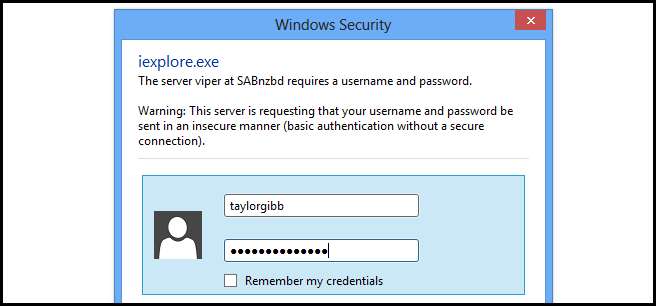
Το απόρρητο είναι πολύ σημαντικό όταν πρόκειται για τον ψηφιακό κόσμο, αλλά γνωρίζετε ακριβώς πώς αποθηκεύει τους κωδικούς πρόσβασης το πρόγραμμα περιήγησής σας; Διαβάστε παρακάτω για να μάθετε τι συμβαίνει πίσω από τα παρασκήνια.
Όσον αφορά τις εφαρμογές ιστού, υπάρχουν πολλοί διαφορετικοί τύποι ελέγχου ταυτότητας. Ένας από τους τύπους ονομάζεται βασικός έλεγχος ταυτότητας, δηλαδή όταν πλοηγείστε στον ιστότοπο και ανοίγει ένα πλαίσιο διαλόγου για να ζητήσετε όνομα χρήστη και κωδικό πρόσβασης. Αυτό συμβαίνει επίσης να είναι ο μηχανισμός ελέγχου ταυτότητας που ορίζεται στο RFC για HTTP.
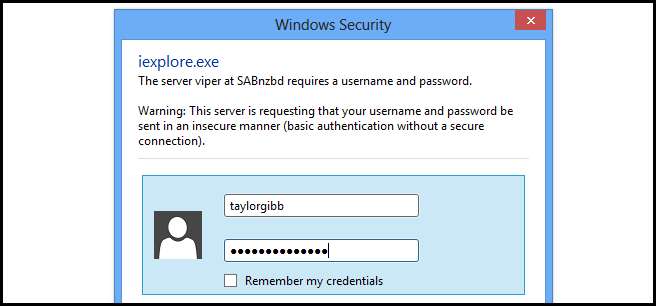
Μπορείτε να δείτε στο στιγμιότυπο οθόνης παραπάνω ότι υπάρχει ένα πλαίσιο ελέγχου που μπορείτε να χρησιμοποιήσετε για να θυμάστε τα διαπιστευτήριά σας, αλλά τι κάνει αυτό; Μπορείτε επίσης να αναρωτηθείτε τι συμβαίνει εάν δεν χρησιμοποιείτε τον Βασικό έλεγχο ταυτότητας. Υπάρχει ένας άλλος τύπος ελέγχου ταυτότητας που ονομάζεται Έλεγχος ταυτότητας φόρμας, αυτό συμβαίνει όταν ο έλεγχος ταυτότητας ενσωματώνεται απευθείας στην εφαρμογή ιστού, όπως ο ιστότοπος How-To Geek. Αυτό επιτρέπει στον προγραμματιστή να ελέγχει την εμφάνιση και την αίσθηση της φόρμας που χρησιμοποιούμε για να συνδεθούμε.
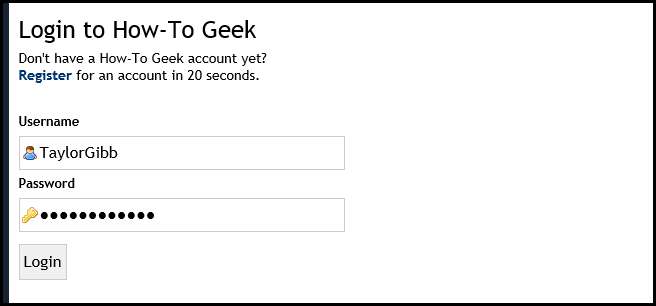
Ανεξάρτητα από το είδος του ελέγχου ταυτότητας που χρησιμοποιούμε, ο Internet Explorer θα προσφέρει έναν τρόπο για να θυμόμαστε τα διαπιστευτήρια σύνδεσης Μπορείτε να δείτε μια άλλη μέθοδο, η οποία χρησιμοποιείται για έλεγχο ταυτότητας φόρμας, παρακάτω.

Κάτω από την κουκούλα, ο Internet Explorer χρησιμοποιεί ένα μικρό μέρος των Windows που δεν γνωρίζουν πολλοί άνθρωποι ως το Credential Manager, το οποίο έχει βελτιωθεί στα Windows 8.
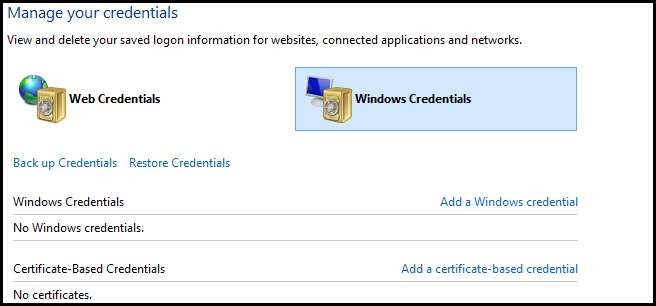
Για να φτάσετε σε αυτό, ανοίξτε τον Πίνακα Ελέγχου, ο οποίος μπορεί να γίνει πατώντας το συνδυασμό πληκτρολογίου Win + X και ξεκινώντας από το μενού περιβάλλοντος.
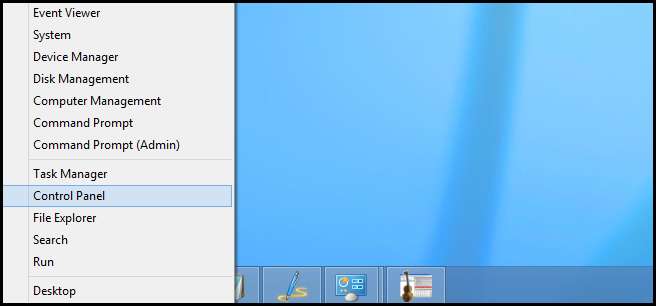
Στη συνέχεια, κάντε κλικ στο Λογαριασμοί χρηστών και στην Οικογενειακή ασφάλεια.

Τώρα κάντε κλικ στο Credential Manager.
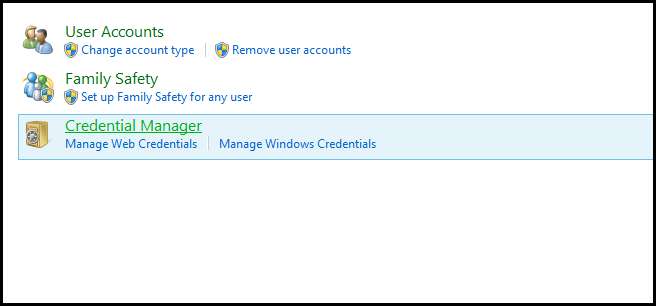
Στις δικές μου δοκιμές διαπίστωσα ότι είναι λίγο δύσκολο να βρω αν αποθηκεύει τα διαπιστευτήριά σας στο Διαδίκτυο ή τα διαπιστευτήρια των Windows. Κατέληξα στο συμπέρασμα ότι εξαρτάται πραγματικά από τον τύπο ελέγχου ταυτότητας. Εάν χρησιμοποιείτε έλεγχο ταυτότητας φόρμας, τα αποθηκεύει κάτω από τα διαπιστευτήρια Web.

Όταν χρησιμοποίησα βασικούς ελέγχους ταυτότητας, τους έσωσε στην ενότητα Γενικά διαπιστευτήρια των διαπιστευτηρίων των Windows.
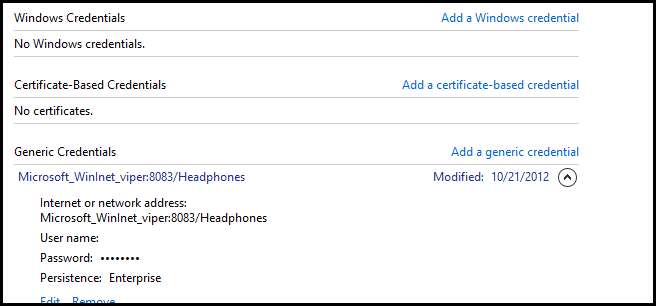
Εάν θέλετε να καταργήσετε έναν κωδικό πρόσβασης που έχει αποθηκεύσει ο Internet Explorer, είναι τόσο εύκολο όσο κάνοντας κλικ στο σύνδεσμο Κατάργηση.
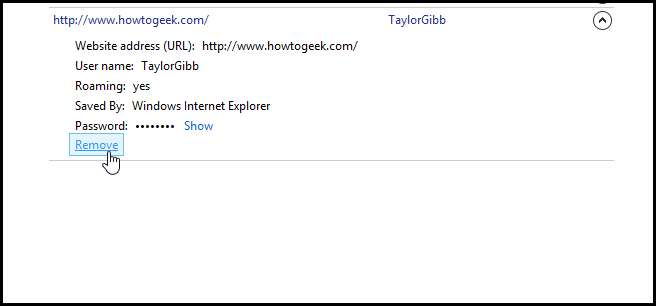
Ίσως θέλετε επίσης να καταργήσετε όλους τους κωδικούς πρόσβασης που έχει αποθηκεύσει ο Internet Explorer, για να το κάνετε αυτό ανοίξτε τον Internet Explorer και ανοίξτε το Safety και επιλέξτε Διαγραφή ιστορικού περιήγησης…
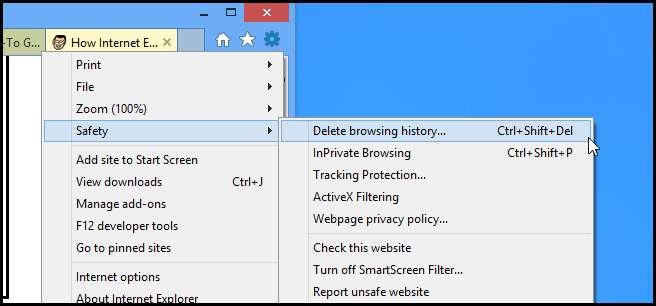
Τώρα φροντίστε να ελέγξετε τα δεδομένα φόρμας και τους κωδικούς πρόσβασης πριν κάνετε κλικ στη διαγραφή.

Αυτό είναι το μόνο που υπάρχει.







